前回は、無料の動画編集ソフト AviUtl の拡張編集を用いて、空っぽの状態から動画を作る新規プロジェクトの作成と、動画の素材となる画像をメディアオブジェクトとして読み込ませる手順を紹介しました。
前回の記事:AviUtl 透明な幽霊が少しずつ現れる動画を作る1/2 | Compota-Soft-Press
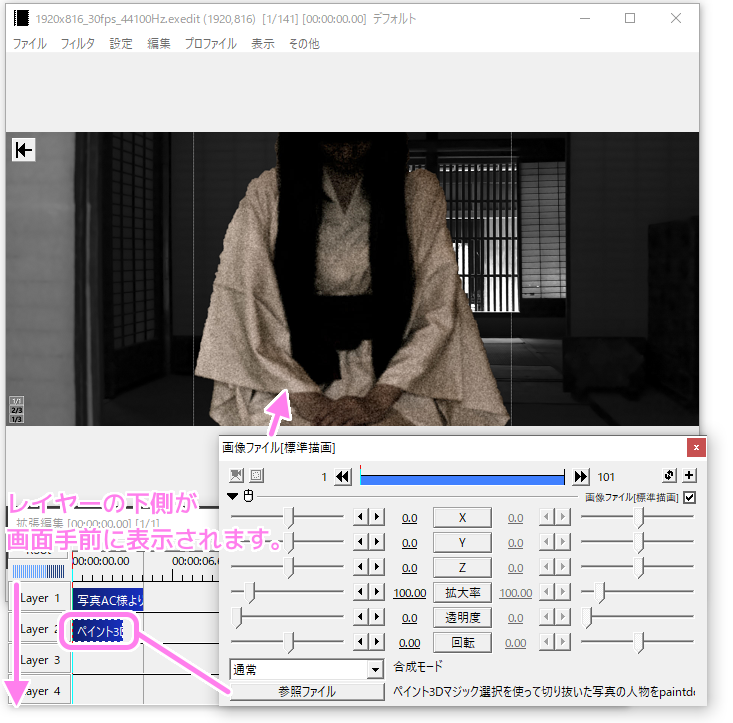
今回は、前回に引き続き、幽霊風の人物の切り抜き画像のサイズ調節と、時間経過とともに少しずつ透明度を変化させて出現させる動画を作成します。
※AviUtl の拡張編集プラグインの導入については「AviUtl で動画の一部にモザイクをかける | Compota-Soft-Press」で記載しています。
メディアオブジェクト(画像ファイル)のパラメータと画像のリサイズ
幽霊風の人物の画像サイズが背景画像に対して大きすぎたので、AviUtl の拡張編集の拡大率を用いて調節します。
そのほかのパラメータについても紹介します。
ドラッグによる移動
メディアオブジェクト(画像ファイル)に対応する「拡張編集」ウィンドウの青枠を選択してから、編集画面のその画像をドラッグすると直接移動できます。
パラメータ紹介 ドラッグ移動.png)
X, Y
X, Y で、水平垂直に移動できます。
パラメータ紹介 XY軸移動.png)
Z
Z で、 Z 軸(奥行)の位置を変えられます。
結果的に拡大率と同じように拡大縮小して見えますが、後述するカメラ制御などを用いた場合に違いがわかります。
拡大縮小する場合は、拡大率を使ったほうが良いでしょう。
パラメータ紹介 Z軸移動.png)
拡大率
拡大率で、画像を拡大縮小できます。
パラメータ紹介 拡大率.png)
透明度
透明度で、後ろの背景が透けてみえるようにできます。
パラメータ紹介 透明度.png)
回転
回転で、画像の角度を変えられます。
パラメータ紹介 回転.png)
各パラメータの変化と、人物の画像のリサイズと大きさに合わせた位置への移動の動画です。
パラメータ Z と拡大率の違い
パラメータの Z と拡大率はどちらも同じように画像を拡大縮小しているように見えます。
しかし、他サイト様「【AviUtl】オブジェクトの拡大とZ軸移動との違いについて – 困ったときの絵巻物」によると、カメラ制御という機能を用いて斜めのアングルからメディアオブジェクトを表示する場合に、Z はサイズが変更されたのではなく奥行が前後に移動したものであり、拡大率は奥行は変わらずにサイズが拡大縮小したものであることがわかります。
以下の動画は、他サイト様「【AviUtl】オブジェクトの拡大とZ軸移動との違いについて – 困ったときの絵巻物」が紹介している Youtube の Z と拡大率の違いの説明動画です。
透明度を時間経過で変化させる
パラメータの中央の「透明度」というボタンを押すと、最初は「移動無し」になっていて、他に様々な移動(パラメータの値の変化)方法が表示されます。
「移動無し」から「直線移動」に変更すると、時間経過に応じて定量的にパラメータの値が変化します。
ボタンの左側の数値が最初の値で、右側の値が最後の値です。
最初と最後というのは、このメディアオブジェクト(画像ファイル)が表示されている時間の最初と最後を指しています。
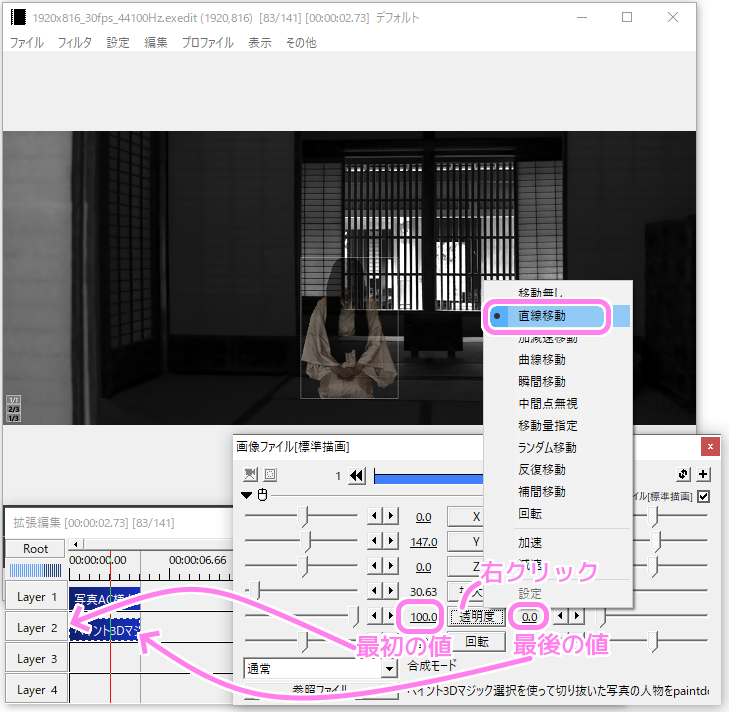
透明度の最初の値を 100 、最後の値を 0 にすることで、完全に透明な画像を時間経過とともに完全不透明に変化させられます。
時間は2つのメディアオブジェクトの青枠を同じ横幅に調節して 4 秒程度の長さにしました。
テスト
設定ができたら、ファイルメニューでプロジェクトの保存をして、 AVI 出力で動画ファイルを作成します。
#プラグイン出力で mp4 などで出力できますが、今回は最初から利用できる AVI 出力で動画を作成します。

avi ファイルが作られたら再生してみましょう。
最初は何もない古民家の和室に、すーっと幽霊風の人物が現れる動画ができました。
※WordPress で avi ファイルを再生する方法がわからないので、mp4 形式で結果を表示しますが、 avi 環境でも同様の画像を確認しています。
まとめ
今回は、無料の動画編集ソフト AviUtl を用いて、背景画像と幽霊風の人物切り抜き画像を使って、誰もいない部屋に人物が、時間経過とともに、少しずつ透明度を変化させて姿を現す動画を作る手順を紹介しました。
拡張編集のメディアオブジェクト(画像ファイル)の各パラメータについてや Z と拡大率の違いについても紹介しました。
参照サイト Thank You!
- AviUtlのお部屋
- 写真素材なら「写真AC」無料(フリー)ダウンロードOK
- 外から眺める古民家の座敷 – No: 26728590|写真素材なら「写真AC」無料(フリー)ダウンロードOK
- ペイント 3D – Microsoft Store アプリ
- ぱくたそ – 登録不要で写真やAI画像素材を無料ダウンロード
- 白装束の女性が和室で静かに佇むの無料写真素材 – ID.81530|ぱくたそ
- Paint.NET – Free Software for Digital Photo Editing
- 【AviUtl】オブジェクトの拡大とZ軸移動との違いについて – 困ったときの絵巻物
記事一覧 → Compota-Soft-Press


コメント